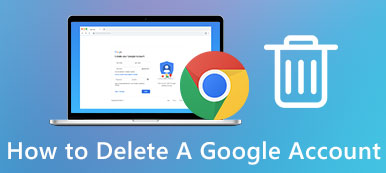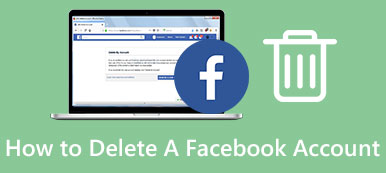Não se pode negar que as tecnologias avançadas estão mudando nossas vidas e tornando tudo mais fácil e fácil. Por exemplo, depois de inserir o destino em um aplicativo Map, ele mostrará o melhor caminho. No entanto, você precisa limpar o histórico de mapas com freqüência para liberar espaço. Isso é especialmente importante no iPhone, já que o dispositivo iOS não oferece nenhum recurso para limpar os dados de cache oficialmente.

Se pesquisar este problema on-line, você poderá obter várias respostas. Portanto, entrevistamos alguns especialistas em smartphones e esperamos obter os melhores métodos. Neste tutorial, vamos mostrar como limpar o histórico de mapas em detalhe.
- Parte 1: Como limpar o histórico de mapas no iPhone / iPad
- Parte 2: Como limpar permanentemente o histórico do Google Maps
Parte 1: Como limpar o histórico de mapas no iPhone / iPad
Existem muitos aplicativos de mapas para smartphones, como o Google Maps, o Waze, o Apple Maps, etc. E nessa parte, você pode aprender como limpar o histórico de mapas desses serviços.
Situação 1: Como limpar o histórico de mapas no Apple Maps
Os donos de iPhone preferem o Apple Maps, em parte porque é pré-instalado. O problema é que encontrar seu histórico de localização no Apple Mas foi definitivamente o mais difícil do que outros. Além disso, a Apple mudou o design do Apple Maps no iOS 10, o resultado no método para limpar o histórico de mapas no iOS e acima é diferente em dispositivos iOS antigos.
No iOS 9 e anterior
Passo 1. Desbloqueie o seu iPhone e inicie a aplicação Apple Maps a partir do seu ecrã principal. Toque na barra de pesquisa na parte superior da tela e, em seguida, você verá a caixa de diálogo pop-up ativada.
Passo 2. Selecione "Favoritos" para abrir a tela flutuante, vá para a guia "Recentes" na parte inferior para exibir todo o histórico de pesquisas recentes.
Passo 3. Em seguida, toque no botão "Limpar" no canto superior esquerdo da tela flutuante e, em seguida, clique em "Limpar todos os recentes" na caixa pop-up para confirmar.

Dessa forma, é possível limpar o histórico de mapas do Apple Maps. Depois disso, você pode ir para "Configurações"> "Geral"> "Uso e armazenamento do iCloud" e verificar o tamanho do aplicativo Apple Maps.

No iOS 10 e mais tarde
Infelizmente, a Apple descartou o recurso claro de um clique do iOS 10. Isso significa que você precisa limpar o histórico de mapas um por um no iOS 10 e posterior.
Passo 1. Além disso, inicie o aplicativo Apple Maps no seu iPhone, pressione a barra de pesquisa para exibir todo o histórico de pesquisa.
Passo 2. Para localizar um histórico de localização que você deseja limpar do seu iPhone, deslize para a esquerda sobre o local para mostrar as opções.
Passo 3. Toque no botão "Remover", este histórico do mapa é apagado do seu iPhone imediatamente.
Passo 4. Repita as operações no histórico de outros mapas até excluir todos os locais recentemente pesquisados no Apple Maps.

Situação 2: como limpar o histórico do Google Maps no iPhone
Passo 1. Para limpar o histórico do Google Maps, abra o aplicativo Google Maps no seu iPhone, toque no botão “menu” próximo à barra de pesquisa.
Passo 2. Vá para "Configurações"> "Histórico de mapas", toque no botão "Excluir" ao lado de um histórico de localização que você deseja limpar e clique em "Excluir" na mensagem de aviso.
Passo 3. Em seguida, faça a mesma operação em outro histórico de mapas para limpar o histórico de mapas do Google um por um.
Semelhante ao iOS 10, o aplicativo do Google Maps não integra um recurso para limpar todo o histórico de mapas de uma só vez.

Situação 3: Como limpar o histórico de mapas nos Mapas do Waze
Passo 1. Toque no botão "Waze" no canto inferior esquerdo da interface principal do aplicativo Waze Maps. Em seguida, selecione Navegar na barra de menu para mostrar todos os locais que você pesquisou no Waze.
Passo 2. Clique no botão "menu" ao lado do histórico de mapas e selecione "Remover do histórico" para limpar o histórico de mapas do Waze.
Passo 3. Além disso, você precisa limpar o histórico de mapas, um por um, repetindo o fluxo de trabalho acima.

Parte 2: Como limpar permanentemente o histórico do Google Maps
Como você pode ver, os aplicativos de mapa não permitem que os usuários limpem o histórico de mapas de uma só vez. Se você acumulou muito histórico ou pesquisou no aplicativo de mapas com frequência, é terrível eliminá-los um por um. Deste ponto, recomendamos a Apeaksoft Borracha do iPhone. Seus principais recursos incluem:
- Ele tem a capacidade de limpar permanentemente o histórico do Google Maps e o histórico de outros mapas em um clique.
- Além disso, você pode apagar correios de voz, SMS, configurações personalizadas, fotos, músicas, vídeos, dados de aplicativos e outros arquivos do iPhone.
- Ele usa tecnologia avançada para apagar o histórico de mapas no iPhone, o que é importante para proteger sua privacidade.
- A ferramenta de apagamento do iPhone permite que você decida o nível para dados claros no iPhone.
- iPhone Eraser suporta todos os modelos iOS, como iPhone 15/14/13/12/11/X, etc., e iPad.
- Está disponível para Windows 11/10/8/8.1/7/XP.
Em suma, é a melhor opção para limpar o histórico do Google Maps do iPhone de uma só vez.
Como limpar o histórico do Google Maps do iPhone em um clique
Passo 1. Instale o melhor aplicativo de apagamento do iPhone em seu computador
Baixe e instale o iPhone Eraser no seu computador. E conecte seu iPhone ao seu computador através de um cabo Lightning. Inicie o iPhone Eraser e aguarde que ele detecte seu dispositivo automaticamente.
Desta forma, irá limpar todos os dados do seu iPhone, então é melhor você fazer um backup primeiro para evitar perda de dados.

Passo 2. Decida um nível de apagamento
Agora, serão apresentadas três opções relacionadas ao nível de apagamento, "Baixo", "Médio" e "Alto". O primeiro substitui o seu iPhone uma vez; o segundo faz isso duas vezes e o último repete a sobrescrita três vezes. Selecione um nível de apagamento apropriado de acordo com seus requisitos.

Passo 3. Limpar o histórico do Google Maps em um clique
Se você estiver pronto, clique no botão "Iniciar" na janela para iniciar a limpeza do histórico do Google Maps. Alguns segundos depois, quando terminar, remova o iPhone do computador.

Você pode estar interessado:
Como limpar o histórico do Safari
Como excluir o histórico no iPhone
Limpar o histórico de pesquisa do Facebook
Conclusão
Neste tutorial, mostramos como limpar o histórico de mapas no iPhone. Em primeiro lugar, o Apple Maps, o Google Maps e o Waze oferecem o recurso para excluir os locais que você pesquisou no aplicativo de mapas. O recurso claro nativo é conveniente quando você só precisa apagar vários locais. Se você tem um monte de histórico de mapas armazenados no seu iPhone, sugerimos que você experimente o Apeaksoft iPhone Eraser, porque ele é capaz de concluir esta tarefa em um clique. De qualquer forma, esperamos que nossos guias e recomendações sejam úteis. Se você tiver mais perguntas relacionadas ao histórico de mapas claros, deixe uma mensagem abaixo deste artigo.



 iPhone Data Recovery
iPhone Data Recovery Recuperação do Sistema iOS
Recuperação do Sistema iOS Backup e restauração de dados do iOS
Backup e restauração de dados do iOS gravador de tela iOS
gravador de tela iOS MobieTrans
MobieTrans transferência do iPhone
transferência do iPhone Borracha do iPhone
Borracha do iPhone Transferência do WhatsApp
Transferência do WhatsApp Desbloqueador iOS
Desbloqueador iOS Conversor HEIC gratuito
Conversor HEIC gratuito Trocador de localização do iPhone
Trocador de localização do iPhone Data Recovery Android
Data Recovery Android Extração de dados quebrados do Android
Extração de dados quebrados do Android Backup e restauração de dados do Android
Backup e restauração de dados do Android Transferência telefônica
Transferência telefônica Recuperação de dados
Recuperação de dados Blu-ray
Blu-ray Mac limpador
Mac limpador Criador de DVD
Criador de DVD PDF Converter Ultimate
PDF Converter Ultimate Windows Password Reset
Windows Password Reset Espelho do telefone
Espelho do telefone Video Converter Ultimate
Video Converter Ultimate editor de vídeo
editor de vídeo Screen Recorder
Screen Recorder PPT to Video Converter
PPT to Video Converter Slideshow Maker
Slideshow Maker Free Video Converter
Free Video Converter Gravador de tela grátis
Gravador de tela grátis Conversor HEIC gratuito
Conversor HEIC gratuito Compressor de vídeo grátis
Compressor de vídeo grátis Compressor de PDF grátis
Compressor de PDF grátis Free Audio Converter
Free Audio Converter Gravador de Áudio Gratuito
Gravador de Áudio Gratuito Free Video Joiner
Free Video Joiner Compressor de imagem grátis
Compressor de imagem grátis Apagador de fundo grátis
Apagador de fundo grátis Upscaler de imagem gratuito
Upscaler de imagem gratuito Removedor de marca d'água grátis
Removedor de marca d'água grátis Bloqueio de tela do iPhone
Bloqueio de tela do iPhone Puzzle Game Cube
Puzzle Game Cube